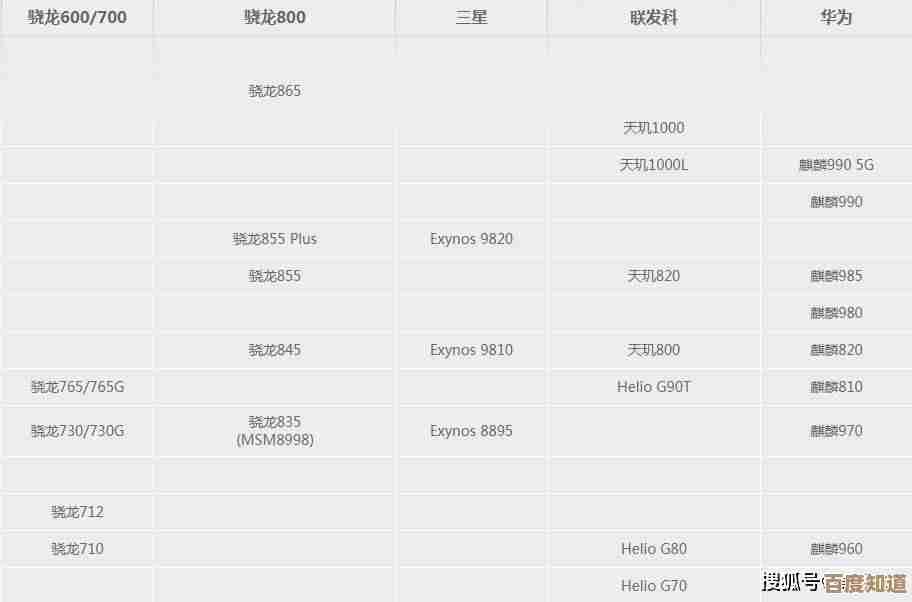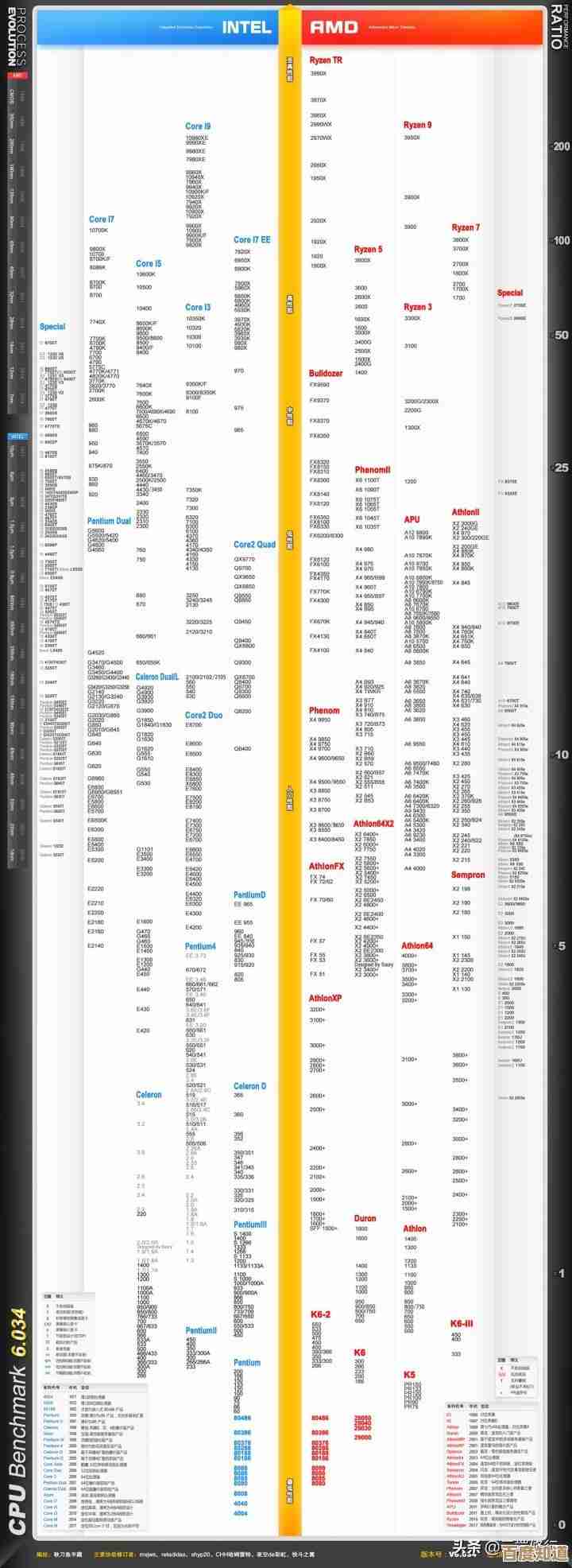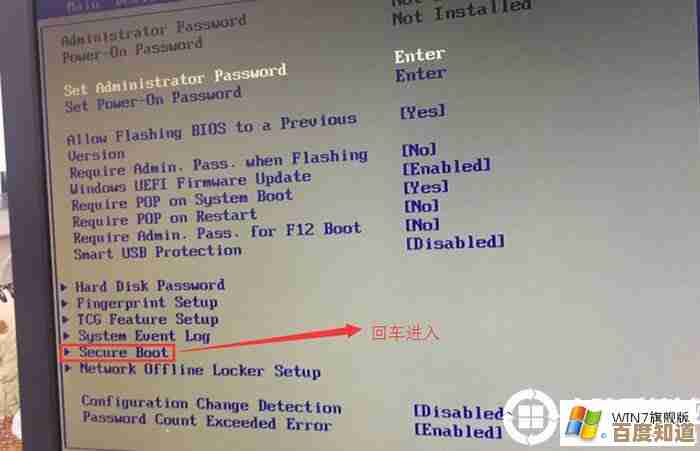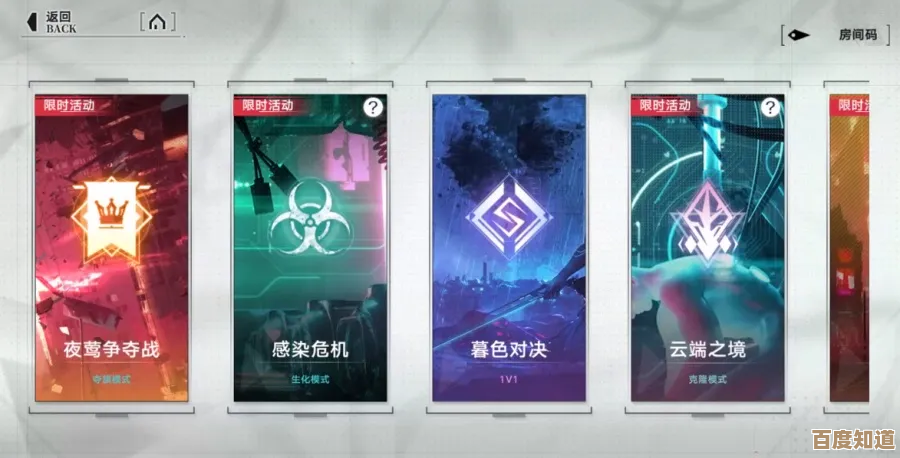掌握Win11命令行高级用法:绕过限制,拓展系统潜能!
- 游戏动态
- 2025-11-03 03:36:37
- 3
(根据网络技术社区和用户经验分享整理)
想真正玩转Windows 11,光用鼠标点来点去可不够,图形界面虽然友好,但很多高级功能和隐藏玩法都藏在命令行里,它能让你突破一些图形界面的限制,做一些平时做不到的事,让电脑更听你的话。
先打开“上帝模式”:Windows终端
以前我们用“命令提示符”,黑乎乎的窗口功能单一,现在Win11自带了一个更强大的工具叫Windows终端,你可以在开始菜单里直接搜索“终端”或“Windows Terminal”打开它,它不仅能同时运行命令提示符和PowerShell,还能分标签、换主题,用起来顺手多了,后面的操作,建议都在这个终端里进行。
实用技巧:解决实际问题
-
强制删除顽固文件 有时候删文件会提示“文件正在使用”或“没有权限”,很烦人,这时候可以打开终端(用管理员身份运行),输入:
del /f /q “文件的完整路径”del /f /q “C:\Users\你的名字\Desktop\讨厌的文件.txt”这个命令里的/f是强制删除,/q是静默删除不提示你确认,对付那些删不掉的“牛皮癣”文件很有效。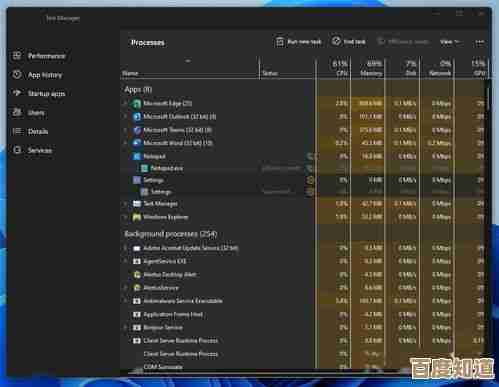
-
一键查看电脑详细配置 想快速知道电脑的底细,不用去系统设置里一层层点,在终端里输入:
systeminfo回车后,电脑的系统版本、处理器、内存、网卡信息等所有详细信息都会列出来,非常全面。 -
网络故障排查利器 网络出了问题,先别急着重启路由器,可以用这几个命令:
ipconfig /all:查看本机所有的网络连接信息,IP地址、网关、DNS服务器一目了然。ping www.baidu.com -t:持续测试到百度服务器的连接是否通畅,如果一直有回复说明网络是通的,如果出现“请求超时”就是断了,按Ctrl + C可以停止。netsh wlan show profiles:查看电脑曾经连接过的所有Wi-Fi名称。netsh wlan show profile name=“你的WiFi名” key=clear:在“安全设置”那里,可以看到这个Wi-Fi的密码。(注意:这个需要管理员权限,主要是用来找回自己忘记的密码)
高级玩法:拓展系统潜能
-
定时关机或重启 晚上下载大文件或者处理东西,想让它完成后自动关机?可以输入:
shutdown /s /t 3600这个命令的意思是3600秒(1小时)后自动关机,把3600改成任何你需要的秒数就行,如果想取消定时关机,输入shutdown /a。 -
检查系统健康度 Win11自带一个强大的系统扫描工具,在管理员终端输入:
sfc /scannow它会扫描所有受保护的系统文件,如果发现有损坏的,会自动尝试从备份里修复,这招可以解决很多莫名其妙的系统小毛病。 -
创建“不可删除”的文件夹(娱乐性质) 这个算是一个小彩蛋,在命令提示符里(注意,不是PowerShell),你可以创建一个名字很特别的文件夹,
md aux.\你会发现这个文件夹在图形界面里既打不开也删不掉,会报错,想删除它,还得回到命令提示符,输入:rd aux.\(注意:这只是利用了一个旧规则,纯属好玩,不要用来存重要文件。)
重要提醒: 玩命令行很有意思,但也要小心,尤其是在用管理员身份运行终端时,你的权力很大,操作不当可能会影响系统稳定,如果不确定一个命令是干什么的,最好先上网查一下它的具体用法。
多练习这些命令,你会发现自己对电脑的控制力大大增强,很多问题不用求人,自己敲几行代码就解决了。
本文由庾鸿宝于2025-11-03发表在笙亿网络策划,如有疑问,请联系我们。
本文链接:http://waw.haoid.cn/yxdt/54910.html
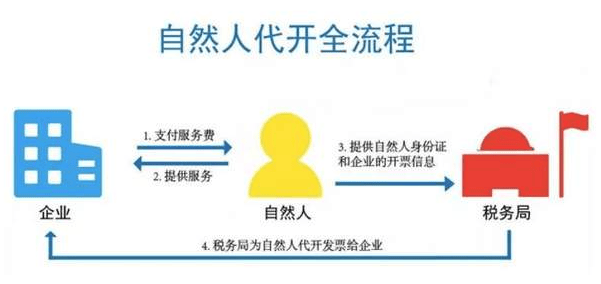
![[qq名]新时代社交网络的创新互动与用户连接探索](http://waw.haoid.cn/zb_users/upload/2025/11/20251103163302176215878215295.jpg)